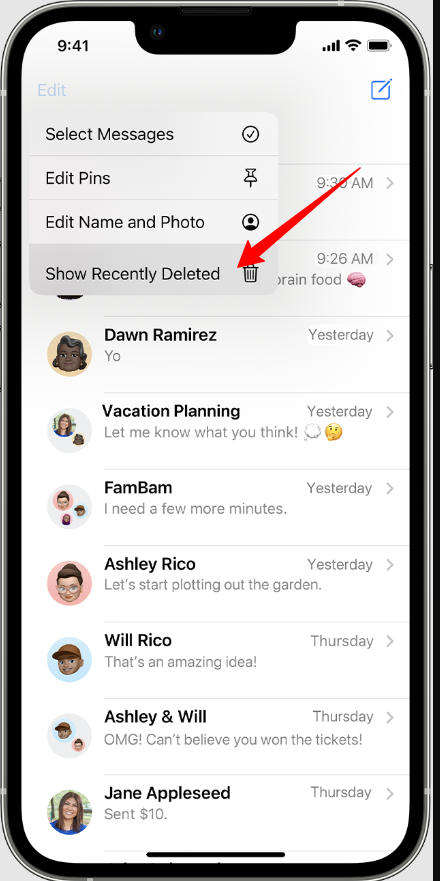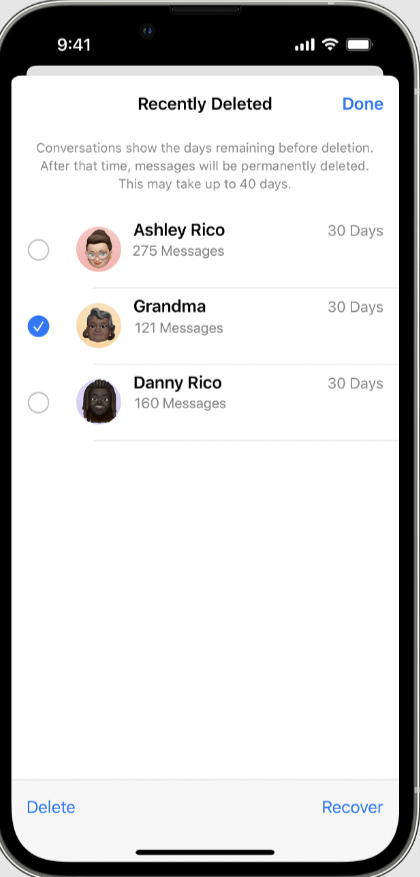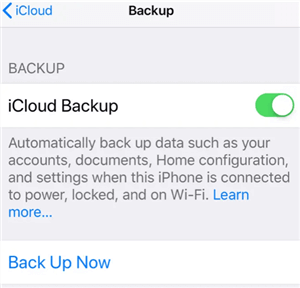想知道如何检索 iPhone 上已删除的短信吗? 让我们阅读有关它的详细指南。
您是否曾经不小心删除过 iPhone 上的重要短信? 或者您可能不小心删除了“消息”应用程序中的整个对话,现在想知道如何检索它? 不用担心; 您并不孤单,并且有多种方法可以恢复这些已删除的邮件。
在本文中,我将介绍六种简单有效的方法来帮助您恢复 iPhone 上丢失或删除的短信和对话。
内容大纲
如何在 iPhone 上查找已删除的短信?
您的 iPhone 会保留您的 SMS 消息、iMessage 和短信 默认情况下在消息应用程序中聊天。 该应用程序是 iOS 的一部分,不仅可以保存您的所有消息,还具有搜索功能来帮助您查找特定消息。
要使用“消息”应用程序中的搜索工具,只需打开该应用程序并向下滚动一下即可。
您将在屏幕顶部看到搜索字段。 在此字段中,您可以输入与您要搜索的消息相关的任何内容,例如您发短信的人、对话主题或描述该消息的任何单词。
6 步骤恢复 iPhone 上删除的短信
让我们看看在 iPhone 上恢复已删除短信的六种最可行的方法:
方法一:从最近删除的短信中恢复
如果您在 iPhone 上删除了一条短信并想将其恢复,可以使用此方法进行数据恢复。 当您删除短信或对话时,它并不会完全消失。
相反,它会转到消息应用程序中名为“最近删除”的特殊文件夹。 但有一个问题:只有运行 iOS 16 或更高版本的 iPhone 才能访问此文件夹。
要从 iPhone 上的“最近删除”文件夹中检索已删除的邮件,请按照以下简单步骤操作:
- 在iPhone上打开“消息”应用。
- 点击“编辑”选项,然后选择“显示最近删除的内容”。
- 现在,您将看到最近删除的消息和对话的列表。
- 选择您要恢复的短信或对话。
- 最后,点击“恢复”确认并恢复已删除的消息。
方法二:使用iPhone数据恢复软件
如果之前的方法不起作用,并且您非常确定所需的短信已从您的 iPhone 中永久消失,那么使用数据恢复软件是一个明智的选择。
为 iPhone 寻找可靠的数据恢复工具,尤其是恢复短信时,可能有点挑战。 然而,还有一些选择,其中最突出的是 Ultdata。

Ultdata 用户友好,适用于多种文件格式,并且可以扫描您的 iPhone 及其备份以搜索您要查找的数据。 当您的重要信息似乎消失时,它是您的武器库中的一个方便的工具。
我已经覆盖 Tenorshare Ultdata 审查, 其中谈论了工作流程和所有细节。
方法 3:使用 iCloud 备份恢复短信
如果您一直使用 iCloud 备份 iPhone,那么您很有可能从其中一个备份中恢复那些已删除的短信。 然而,这种数据恢复方法存在一些风险,因为它涉及擦除您的 iPhone 并将其重置为出厂设置。
在开始之前,明智的做法是再次备份您的 iPhone。
这确保了如果出现问题,您可以将所有数据恢复到恢复出厂设置之前的状态。
以下是从 iPhone 上的 iCloud 备份恢复已删除短信的方法:
- 打开 iPhone 上的“设置”应用,然后导航至“常规”>“传输或重置 iPhone”。
- 选择“删除所有内容和设置”并等待该过程完成。
- 打开 iPhone 电源并按照屏幕上的说明进行设置。
- 当您在设置过程中到达“应用程序和数据”屏幕时,选择“从 iCloud 备份恢复”。
- 使用您的 Apple ID 登录以访问您的 iCloud 备份。
- 选择包含已删除短信的相关备份版本。
- 数据传输完成后,还可以使用您的 Apple ID 详细信息来恢复您的应用程序。

通过执行以下步骤,您可以从 iCloud 备份中检索已删除的短信,同时确保您的数据安全地恢复到您的 iPhone。
方法4:使用iTunes备份
如果您不想依赖自动 iCloud 备份,或者 iCloud 存储空间不足,您可以使用 Finder 将 iPhone 备份到 Mac(或者备份到 PC 或装有 macOS Mojave 或更早版本且仍具有 iTunes 的 Mac) )。
此方法与 iCloud 方法类似,需要在删除消息之前进行备份,然后重置手机,从该备份进行恢复。
确保备份后添加的所有数据都不会丢失,因此最好导出并保存要单独保留的所有最近文件。
这是怎么做的:
- 在 iTunes 中,在左上角查找 iPhone 图标并选择它。 如果您使用的是 Finder,请从左侧菜单栏中选择您的设备。
- 选择“恢复备份”选项。 在 Finder 中,您可以在“常规”选项卡下找到它。
- 您之前备份的数据将替换您 iPhone 的数据,这可能需要几分钟的时间。 如果您在删除这些短信后尚未备份,它们应该会重新出现在您的手机短信列表中。
方法 5:使用 Finder 备份来恢复已删除的文本
如果您使用 Mac 上的 Finder 来备份 iPhone,则可以使用此方法来恢复已删除的消息。
与方法 #4 和方法 #3 类似,请记住,您不仅会恢复单个已删除的短信,还会恢复所选备份版本中的所有数据。
请按照以下步骤从 Finder 备份中检索 iPhone 上已删除的邮件:
- 使用 USB 数据线将 iPhone 连接到 Mac。
- 单击 Dock 左侧的第一个图标,启动计算机上的 Finder。
- 当您的 iPhone 出现在左侧边栏时,单击它。
- 在“备份”部分中,单击“恢复备份”。
- 从列表中选择首选备份版本,然后单击“恢复”以启动该过程。 如果备份已加密,您将需要输入密码。
- 该过程完成后,您可以断开 iPhone 的连接。
方法 6:向移动运营商寻求帮助
根据您的移动提供商的不同,他们可能能够帮助您恢复 iPhone 上已删除的短信。 但是,此选项通常仅在删除后没有经过太多时间的情况下才有效,因为每个运营商对此服务都有自己的时间限制。
您应该执行以下操作,在移动提供商的帮助下尝试恢复已删除的短信:
- 在iPhone上打开“设置”应用。
- 转到“常规”,然后选择“关于”。
- 向下滚动到“网络”部分,找到您的移动提供商的名称。
- 访问您的移动提供商的网站以查找他们的客户服务电话号码。
- 请联系客户服务号码寻求帮助,以恢复 iPhone 上已删除的短信或对话。
常见问题:
是否可以在没有备份的情况下恢复永久删除的短信?
在没有备份的情况下恢复永久删除的短信非常具有挑战性。 一旦消息被永久删除,它们通常就会永远消失,因为 iPhone 没有内置的恢复功能。 专业的数据恢复软件或移动提供商的帮助可能会取得有限的成功,但结果可能不确定,并且有时间限制。 定期将 iPhone 备份到 iCloud 或计算机是防止重要消息永久丢失的最安全方法。
如何查看 iPhone 11 上的所有短信历史记录?
要查看 iPhone 11 上的所有短信,请先打开“消息”应用程序。 打开后,您将看到正在进行的和旧的聊天的列表。 点击您想要完整阅读的聊天内容。 要返回聊天的开头,请触摸手机屏幕的右上角或左上方部分。 这可以让您从头开始阅读整个对话。
为什么我在 iPhone 上看不到较早的短信?
人们在 iPhone 上看不到旧短信的一个常见原因是他们选择的设置。 您的 iPhone 可能被设置为自动删除超过 30 天的短信,这可以解释为什么您找不到它们。
结论
在 iPhone 上恢复已删除的短信有时可能是一项具有挑战性的任务。 然而,好消息是有几种有效的数据恢复方法可以帮助您解决这个问题。
当您在“消息”应用程序的“最近删除”文件夹中找不到该消息时。
在这种情况下,您可以选择使用专门的数据恢复工具、从备份中恢复数据或向移动提供商寻求帮助。 这些方法提供了恢复这些重要消息的机会。
也可以参考: